- Autor Jason Gerald [email protected].
- Public 2024-01-19 22:12.
- Última modificación 2025-01-23 12:15.
Este wikiHow te enseñará cómo descargar videos de YouTube a tu computadora a través del navegador web Google Chrome. Como la mejor solución para descargar videos de calidad HD (alta definición o alta definición) sin anuncios ni limitaciones, puede usar la aplicación 4K Video Downloader en su computadora. Sin embargo, también puede usar varios sitios web para descargar videos de YouTube a través de Google Chrome. Tenga en cuenta que la mayoría de los sitios de descarga de videos de YouTube están patrocinados y no pueden descargar videos con derechos de autor. Algunos sitios como este tampoco pueden descargar videos con una resolución de 1080p. Dado que descargar videos de YouTube es una violación de los términos y condiciones de Google, las extensiones de Chrome diseñadas para descargar videos generalmente no funcionan.
Paso
Método 1 de 2: Instalación de la extensión Crosspilot
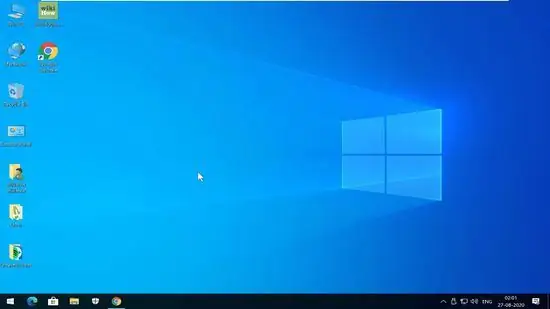
Paso 1. Abrir
Google Chrome.
Haga clic (o doble clic) en el icono de Chrome, que parece una bola roja, amarilla, verde y azul.
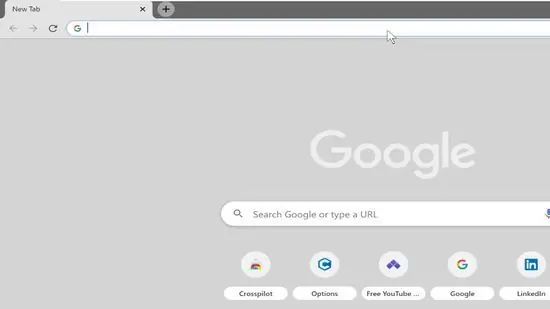
Paso 2. Busque la extensión Crosspilot en la tienda web de Google Chrome
Visite https://chrome.google.com/webstore/search/Crosspilot para buscar la extensión Crosspilot en la tienda web de Google Chrome.
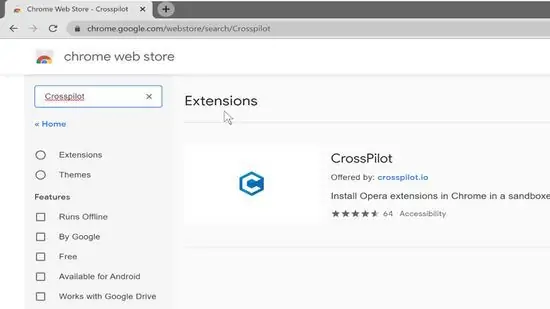
Paso 3. Haga clic en Crosspilot
Este banner está en la parte superior de la página de búsqueda. El piloto cruzado se indica mediante un icono de cubo azul con la letra "C".
Crosspilot es una extensión que se usa generalmente para instalar extensiones de Opera en Google Chrome. Sin embargo, esta extensión también tiene una función que le permite descargar videos de YouTube
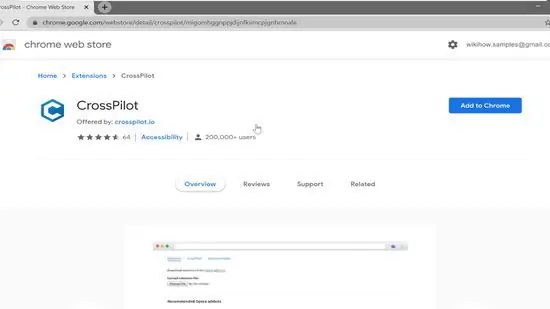
Paso 4. Haga clic en Agregar a Chrome
Es un botón azul en la esquina superior derecha de la página. Se mostrará una ventana de notificación emergente.
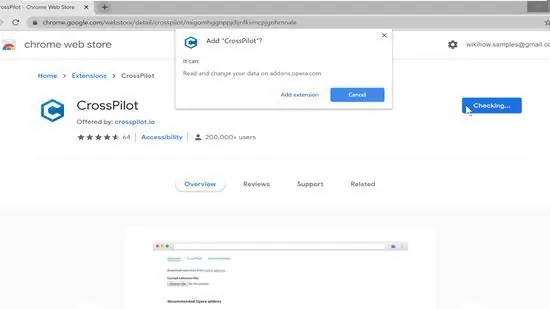
Paso 5. Haga clic en Agregar extensión
Está en la ventana emergente que aparece después de hacer clic en el botón azul "Agregar a Chrome". La extensión se agregará al navegador y aparecerá un menú de opciones en una pestaña separada que le pedirá que otorgue permisos a la extensión.
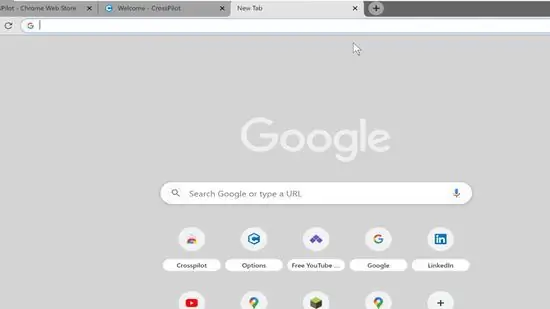
Paso 6. Vaya a
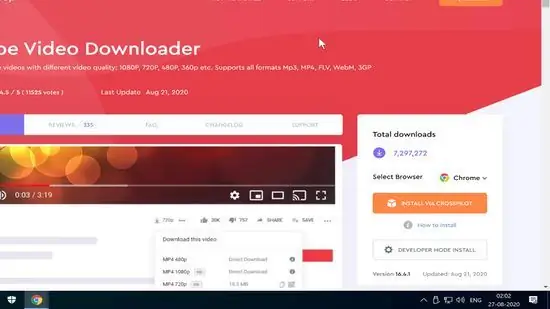
Paso 7. Seleccione el navegador "Chrome" en el menú
Haga clic en el botón "Instalar a través de Crosspilot".
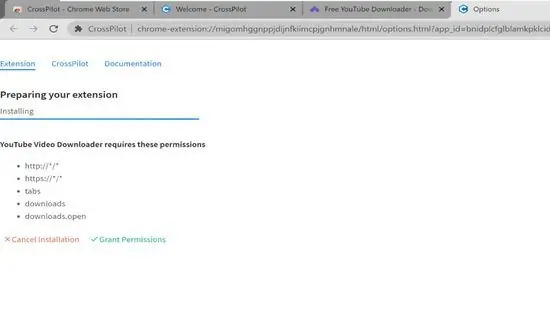
Paso 8. Haga clic en Otorgar permisos
Este texto verde está debajo de la pestaña "Opciones" que se mostró cuando se agregó la extensión Crosspilot.
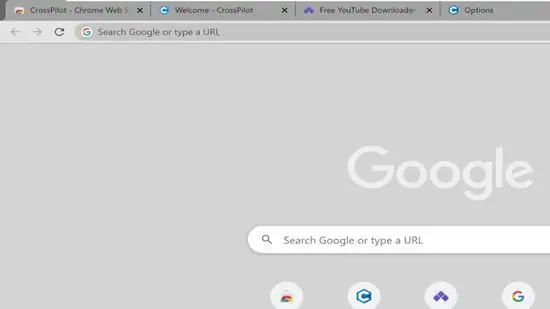
Paso 9. Visite https://www.youtube.com/ a través de Google Chrome
La página principal de YouTube se abrirá después de eso.
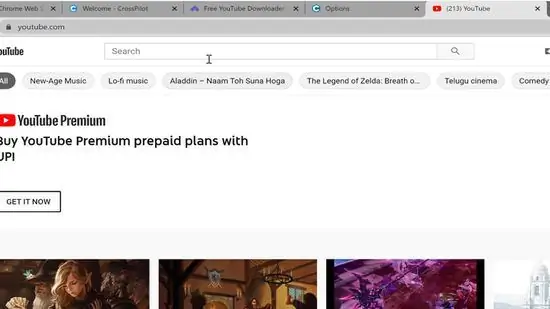
Paso 10. Busque el video que desea descargar
Puede buscar un video escribiendo su título en la barra de búsqueda y presionando el botón " Ingresar " También puede buscar videos sugeridos en la página principal o buscar videos basados en el canal al que está suscrito en la lista en el lado izquierdo de la página.
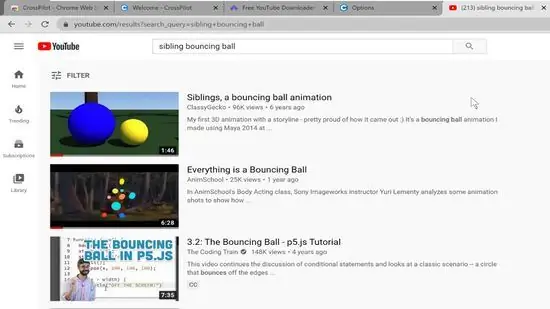
Paso 11. Haga clic en el video para abrirlo
Cuando encuentre el video que desea abrir, haga clic en su título o recuadro para abrir y reproducir el video.
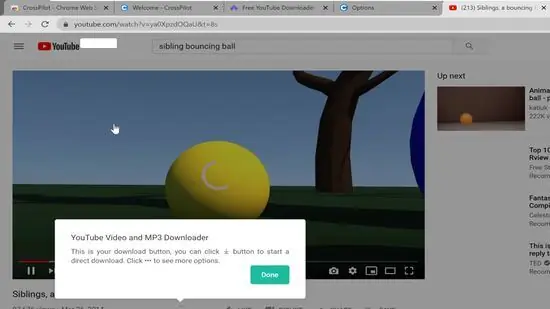
Paso 12. Haga clic en Listo
La primera vez que abra un video, aparecerá una ventana emergente de alerta debajo del video notificándole de las nuevas opciones debajo de la ventana del video.
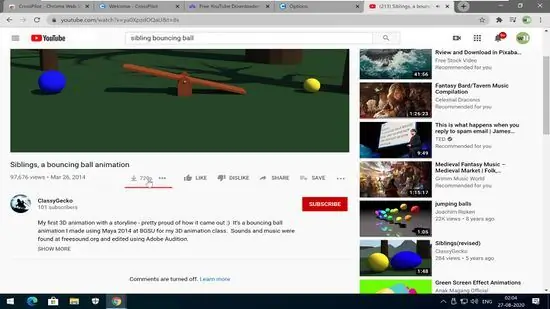
Paso 13. Haga clic en
Seleccione la flecha que apunta hacia abajo debajo del video para descargar el video. El video con la versión de mayor calidad (excepto 1080p) se descargará a la computadora. De forma predeterminada, puede encontrar videos descargados en la carpeta "Descargas".
- Alternativamente, puede hacer clic en el ícono de punto (" ⋯ ”) En el lado derecho del video y elija una calidad diferente. Los videos se convertirán a través de sitios web de conversión de terceros antes de descargarlos, así que tenga en cuenta los riesgos involucrados si elige esta opción.
- Es posible que deba especificar una ubicación para guardar el video o confirmar la descarga antes de descargar el video, según la configuración de su navegador.
Método 2 de 2: uso de Keepvid
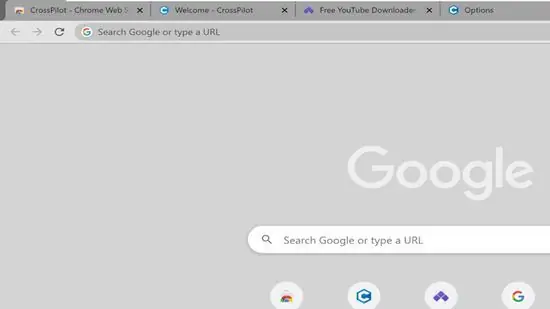
Paso 1. Visite https://www.youtube.com/ a través de Google Chrome
La página principal de YouTube se abrirá después de eso.
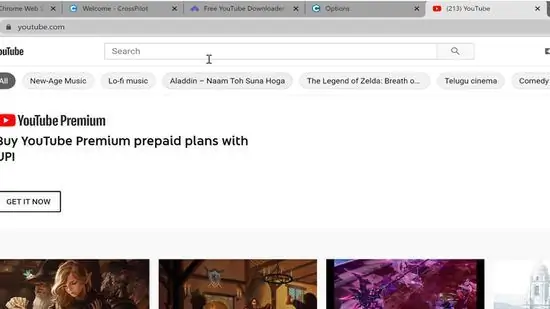
Paso 2. Busque el video que desea descargar
Puede buscar un video escribiendo su título en la barra de búsqueda y presionando el botón " Ingresar " También puede buscar videos sugeridos en la página principal o buscar videos según el canal al que está suscrito en la lista en el lado izquierdo de la página.
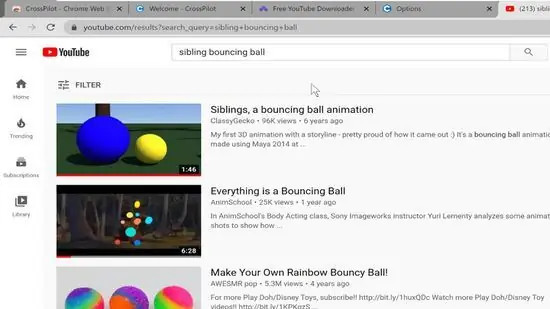
Paso 3. Haga clic en el video para abrirlo
Cuando encuentre el video que desea abrir, haga clic en su título o recuadro para abrir y reproducir el video.
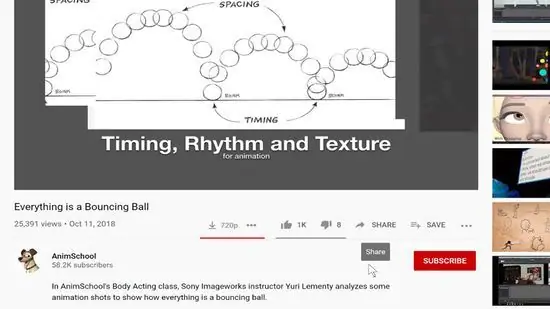
Paso 4. Haga clic en Compartir
Está al lado del ícono de flecha circular. Lo encontrará en la parte inferior derecha de la ventana de reproducción de video. Aparecerá una ventana con opciones para compartir videos.
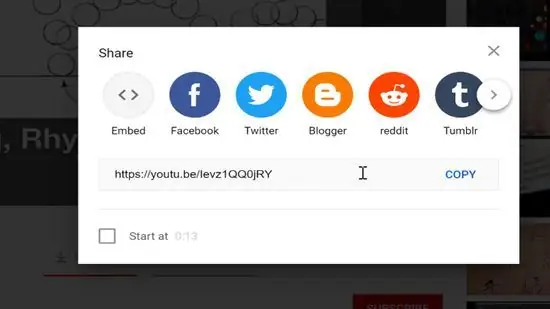
Paso 5. Haga clic en Copiar
La URL del video se copiará posteriormente. También puede hacer clic con el botón derecho en la URL del video en la barra de direcciones en la parte superior de la ventana de Google Chrome y seleccionar Dupdo ”.
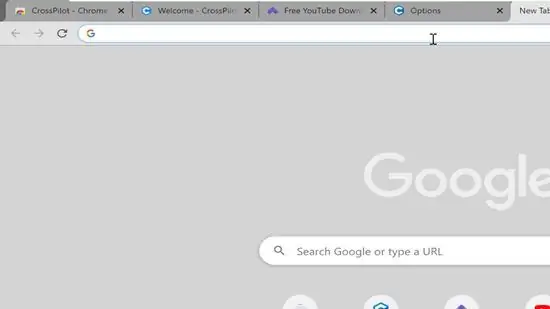
Paso 6. Visite https://keepv.id/ en una nueva pestaña
Este sitio web le permite descargar videos de YouTube. Haga clic con el botón derecho en la URL y seleccione Abrir enlace en una nueva pestaña ”Para abrir el sitio web en una nueva pestaña.
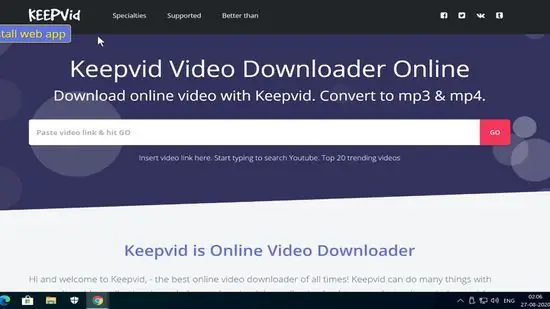
Paso 7. Pegue la URL del video de YouTube en la barra blanca
Haga clic con el botón derecho en la barra blanca con la etiqueta "Insertar enlace de video y presione Ir", luego seleccione " Pegar ”.
Alternativamente, puede usar la barra blanca para buscar videos de YouTube por título
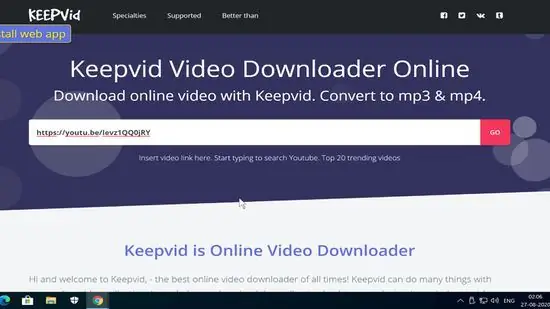
Paso 8. Haga clic en Ir
Es un botón rojo al lado de la barra blanca. Se cargará una página con opciones de descarga de video.
Es posible que se cargue una pestaña separada que contenga anuncios. Simplemente cierre la pestaña y haga clic en la pestaña Keepvid nuevamente. Sin embargo, tenga cuidado. Algunas páginas publicitarias contienen enlaces de descarga falsos que contienen virus o malware

Paso 9. Haga clic en Descargar video
Es un botón rosa en la parte superior de la página. Los videos seleccionados se descargarán a la carpeta "Descargas".






